在Win8.1系统下,VPN连接出现619错误时,可通过以下方法解决:首先检查网络连接和VPN设置,然后尝试重启路由器和电脑,更新网络驱动程序,以及清除DNS缓存。如问题依旧,可尝试修改注册表,或联系网络管理员寻求帮助。
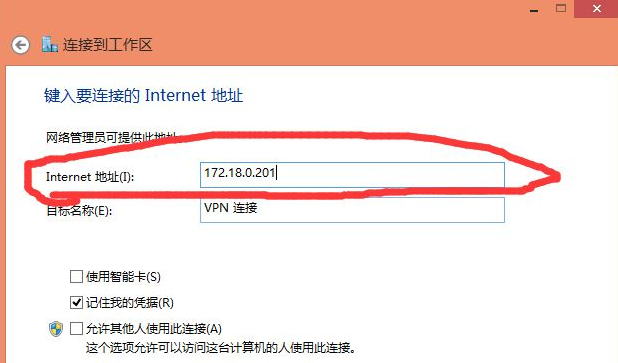
随着互联网的广泛应用,VPN(虚拟专用网络)技术逐渐成为人们关注的焦点,它能在公共网络环境中保障我们的网络安全与稳定连接,在使用VPN服务时,用户可能会遭遇619错误,本文将深入探讨在Win8.1系统下如何解决VPN连接中出现的619错误问题。
619错误的原因与表现
1. 原因分析
(1)服务器配置失误:服务器端的设置不当,使得客户端无法成功建立连接。
(2)客户端配置错误:客户端的配置文件损坏或设置有误,导致连接失败。
(3)网络环境问题:网络不稳定、防火墙限制等因素可能引发连接故障。
2. 错误表现
当用户尝试连接VPN时,系统会显示“连接失败,错误代码619”的提示信息。
Win8.1系统下VPN连接619错误的解决策略
1. 检查服务器配置
(1)确认服务器端的VPN服务已经启动。
(2)审查服务器端的防火墙设置,确保VPN连接被允许。
(3)检查服务器端的VPN配置文件,确保所有参数设置正确无误。
2. 检查客户端配置
(1)备份当前的VPN配置文件,以便在修改过程中可以恢复。
(2)检查客户端的防火墙设置,确保VPN连接被允许。
(3)核对客户端的VPN配置文件,确认参数设置无误。
3. 修改客户端连接设置
(1)进入“网络和共享中心”,点击“设置新的连接或网络”。
(2)选择“连接到工作或学校网络”,然后点击“下一步”。
(3)选择“使用我的Internet连接(VPN)”,并点击“下一步”。
(4)在“Internet地址”栏输入VPN服务器地址,点击“下一步”。
(5)在“目标名称”栏中输入自定义名称,点击“下一步”。
(6)选择合适的加密类型,点击“下一步”。
(7)输入用户名和密码,点击“连接”。
4. 重置TCP/IP设置
(1)打开“运行”窗口,输入“cmd”,按下回车键。
(2)在命令提示符中输入以下命令,并按下回车键:
ipconfig /releaseipconfig /renew
5. 重置网络适配器
(1)打开“设备管理器”,展开“网络适配器”。
(2)右键点击网络适配器,选择“禁用设备”。
(3)等待几秒钟后,再次右键点击网络适配器,选择“启用设备”。
Win8.1系统下VPN连接619错误可能由多种因素引起,通过逐一排查VPN服务器配置、客户端配置和网络环境等问题,我们可以有效地解决此错误,希望本文提供的解决方案能够帮助您顺利解决VPN连接中的619错误,让您享受更流畅的VPN体验。



